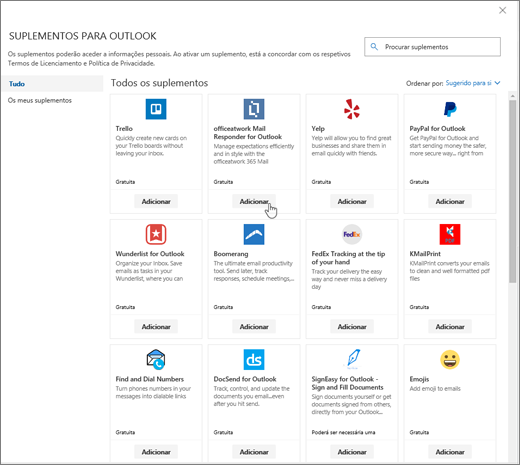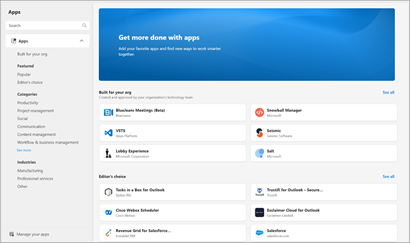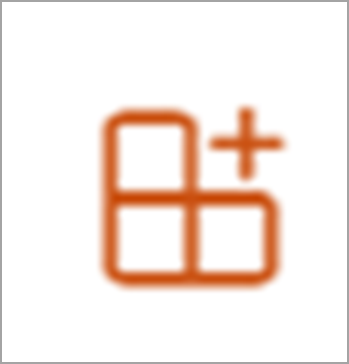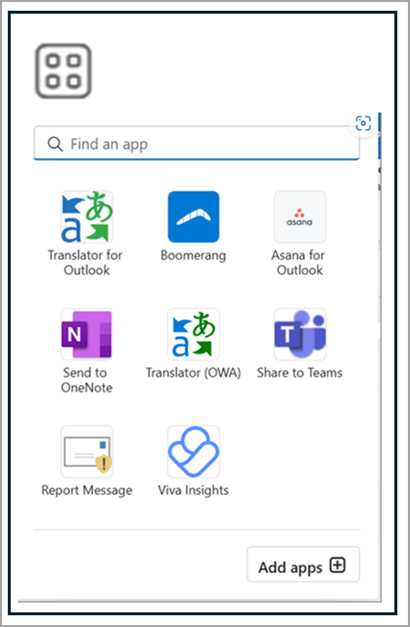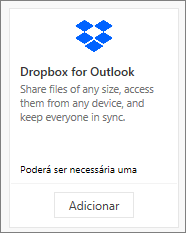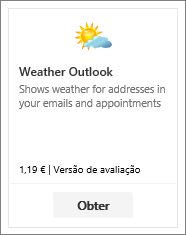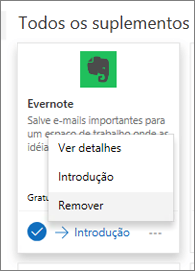Os suplementos do Outlook.com são programas ou utilitários que o ajudam a automatizar tarefas quando vê ou cria mensagens. A Microsoft fez uma parceria com empresas líderes para construir suplementos que o ajudam a realizar tarefas diretamente a partir da sua caixa de entrada.
Pode instalar um suplemento ao abrir o Loja Office a partir de Outlook.com ou ao aceder ao Microsoft AppSource. Quando instala um suplemento no Outlook.com, este também será apresentado noutras versões do Outlook. Por exemplo, se instalar um suplemento no Outlook.com, verá o suplemento quando abrir Outlook.
Os suplementos têm acesso apenas aos dados na mensagem de e-mail em que está a trabalhar.
Todos os suplementos são validados pela Microsoft, incluindo os que instala a partir da Loja Office. Para obter mais informações, consulte a declaração de privacidade e a secção de termos e condições no formulário de autorização do suplemento.
Para obter um suplemento, faça o seguinte:
-
Clique no menu pendente em qualquer mensagem de e-mail no Outlook.com e, em seguida, selecione Obter Suplementos ou selecione Mais aplicações na barra de aplicações e selecione Adicionar aplicações.
-
Na página Suplementos para o Outlook, selecione o suplemento.
-
Para obter suplementos gratuitos, clique em Adicionar.
Para obter versões de avaliação gratuitas e suplementos pagos, selecione Obter para terminar a sua compra.
Também pode instalar mais suplementos a partir da Microsoft Store ou do Microsoft AppSource.
Para remover um suplemento, selecione-o, clique com o botão direito do rato no mesmo e, em seguida, clique em Remover.
Pode afixar um suplemento para que o mesmo esteja disponível ao compor uma mensagem de e-mail.
-
Selecione Definições > Correio > Personalizar ações.
-
Selecione a caixa de verificação do suplemento que pretende ver ao compor uma mensagem.
Perguntas mais frequentes
A sua conta do Outlook.com suporta suplementos.
O Outlook deteta se um suplemento pede palavras-chave ou entidades, como sugestões ou endereços para reuniões, presentes na sua mensagem e sublinha-os. Tenha em atenção que a Microsoft salvaguarda sempre a sua privacidade e não tenta ler ou compreender a mensagem. Mesmo que consiga ver texto sublinhado, nenhuma informação é enviada para o suplemento.
Lembre-se que o suplemento só pode ser executado depois de ter dado o seu consentimento para o ativar e de ter selecionado o texto sublinhado.
O suplemento pode enviar dados para o próprio serviço, mas apenas para completar a tarefa que pediu. Por exemplo, o suplemento dos mapas do Bing pode enviar informação para os serviços online do Bing de forma a encontrar a localização que pediu. Todos os suplementos são necessários para cumprir com as políticas de privacidade e padrões da Microsoft. Consulte a declaração de privacidade dos suplementos para obter mais informações.
Aceda à Microsoft Store e procure o suplemento que pretende. Em seguida, selecione o suplemento para localizar informações como a descrição geral, requisitos, classificações e revisões.
Ainda precisa de ajuda?
|
|
Para obter suporte no Outlook.com, clique aqui ou selecione Obter Ajuda na barra de menus e introduza a sua questão. Se a ajuda automática não resolver o seu problema, desloque-se para baixo até Ainda precisa de ajuda? e selecione Sim. Para nos contactar em Outlook.com, terá de iniciar sessão. Se não conseguir iniciar sessão, clique aqui. |
|
|
|
Para obter mais ajuda com a sua conta e subscrições da Microsoft, aceda a Ajuda para Contas e Faturação. |
|
|
|
Para obter ajuda e resolver problemas de outros produtos e serviços da Microsoft, Introduza o seu problema aqui. |
|
|
|
Coloque questões, siga as discussões e partilhe os seus conhecimentos na Comunidade Outlook.com. |